XMind là gì? Công cụ tạo sơ đồ tư duy trực quan, dễ dùng

Cách tải và sử dụng XMind là điều được nhiều người quan tâm khi bắt đầu tìm hiểu về công cụ hỗ trợ học tập và làm việc hiệu quả này. Sơ đồ tư duy XMind là gì và vì sao nó lại được nhiều học sinh, sinh viên và dân văn phòng lựa chọn? Đây chính là giải pháp lý tưởng cho những ai muốn quản lý thông tin trực quan và mạch lạc hơn.
XMind là phần mềm gì?
XMind là một phần mềm chuyên dụng giúp người dùng tạo sơ đồ tư duy (mindmap) nhanh chóng, đẹp mắt và khoa học. Ra mắt lần đầu vào năm 2006 bởi XMind Ltd, công cụ này đã phát triển mạnh mẽ và trở thành lựa chọn hàng đầu cho việc ghi chú, lên kế hoạch, quản lý ý tưởng hoặc làm việc nhóm.
- Nền tảng hỗ trợ: Windows, macOS, Linux, Android, iOS
- Dung lượng phần mềm: Khoảng 100 – 150 MB (tùy nền tảng)
- Loại phần mềm: Phần mềm vẽ sơ đồ tư duy (Mind Mapping)
- Giá cả: Có bản miễn phí và bản trả phí (XMind Pro) từ khoảng 59 USD/năm
- Link tải chính thức: https://xmind.app/download/
Điểm nổi bật của XMind không chỉ nằm ở việc cung cấp nhiều mẫu sơ đồ chuyên nghiệp. XMind còn hỗ trợ các biểu đồ logic, timeline để theo dõi tiến độ, fishbone (xương cá) để phân tích nguyên nhân - kết quả và tree chart để sắp xếp cấu trúc phân cấp. Hiện nay, ngoài bản phần mềm cài trên máy tính, người dùng còn có thể trải nghiệm XMind online hoặc tải về trên điện thoại di động một cách linh hoạt.
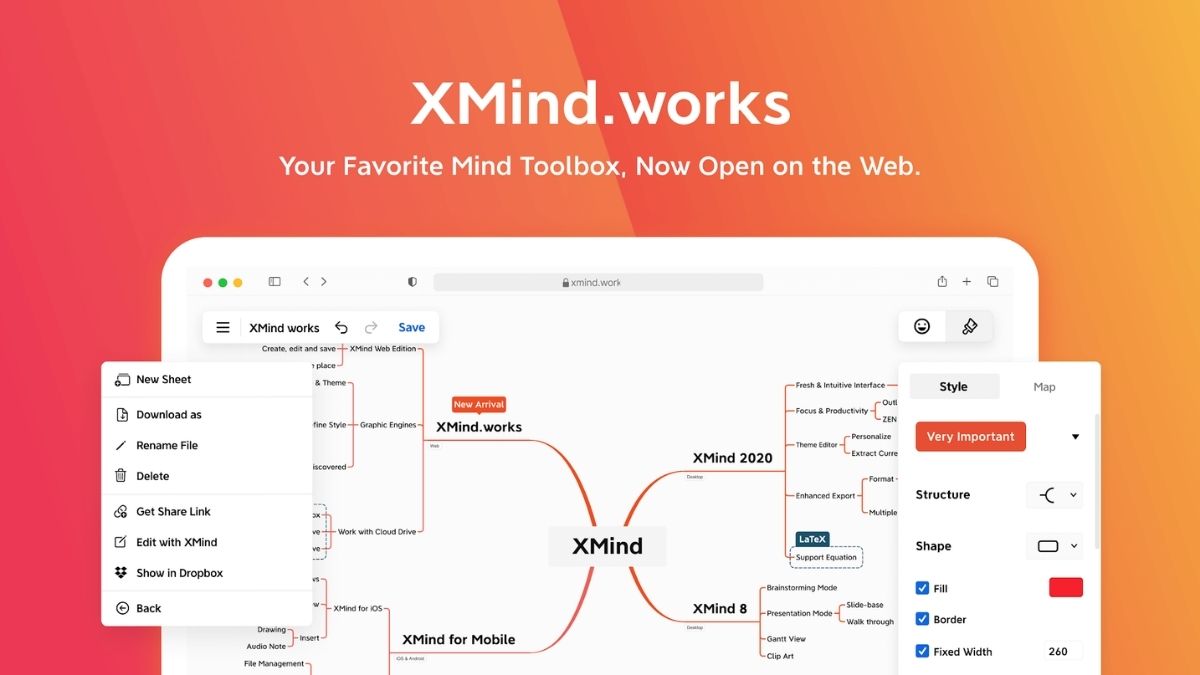
Nếu bạn thường xuyên tạo sơ đồ tư duy XMind, một chiếc laptop hiệu năng tốt sẽ giúp thao tác nhanh, không giật lag. Hãy tham khảo các dòng máy tính chất lượng tại CellphoneS để sử dụng Xmind hiệu quả hơn.
[Product_Listing categoryid="380" propertyid="" customlink="https://cellphones.com.vn/laptop.html" title="Danh sách Laptop đang được quan tâm nhiều tại CellphoneS"]
Những tính năng nổi bật của XMind
XMind là gì nếu không phải là một công cụ đa năng giúp bạn ghi chú, tư duy và trình bày trực quan? Cùng khám phá các tính năng nổi bật dưới đây để hiểu rõ hơn cách sử dụng XMind một cách hiệu quả nhất.
Tạo sơ đồ tư duy với nhiều mẫu phong phú
Người dùng dễ dàng lựa chọn từ hàng chục mẫu mindmap có sẵn trong thư viện XMind, từ phong cách truyền thống đến hiện đại. Việc này không chỉ giúp tiết kiệm thời gian thiết kế mà còn giúp biểu đạt ý tưởng trực quan, dễ nhìn. Ngoài ra, bạn còn có thể tùy chỉnh font chữ, màu sắc, nhãn dán và icon, phù hợp với nhiều mục đích từ học tập, brainstorming đến thuyết trình.
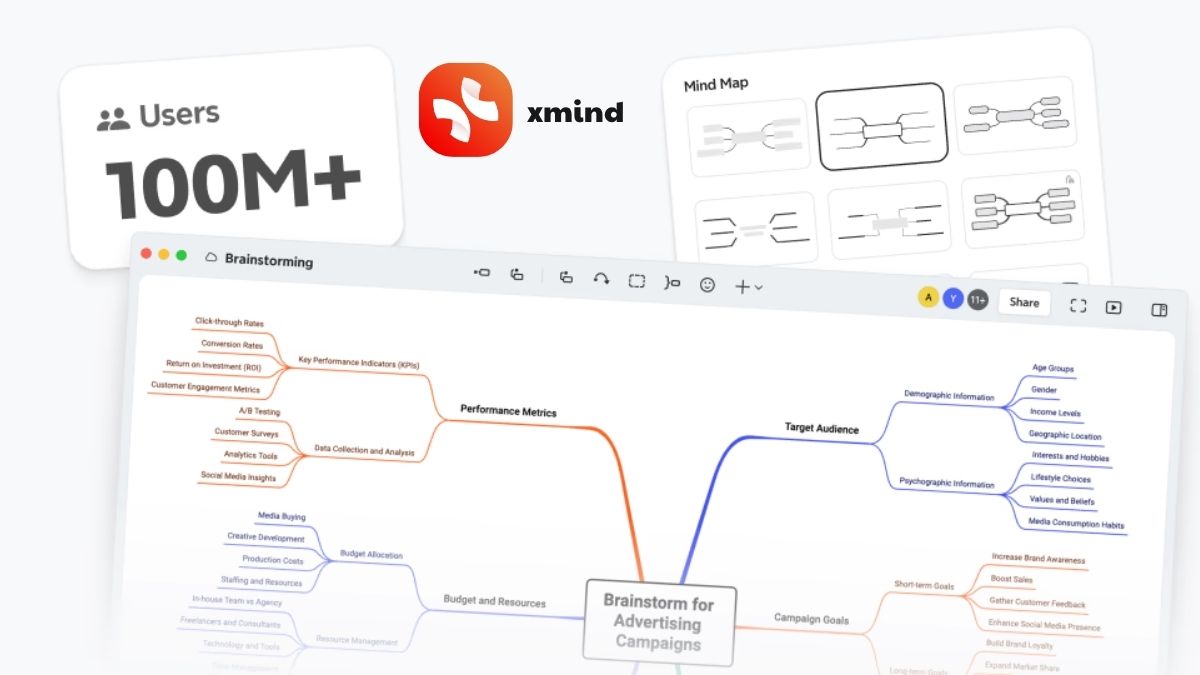
Chế độ ZEN tập trung giúp tăng khả năng tư duy
Một trong những tính năng được đánh giá cao nhất trong XMind là chế độ ZEN Mode. Khi bật chế độ này, giao diện làm việc sẽ được tối giản tối đa, giúp bạn tập trung cao độ vào việc phát triển ý tưởng mà không bị phân tâm bởi các yếu tố khác. Đặc biệt hữu ích khi bạn cần ghi chép nhanh, brainstorming trong thời gian ngắn, hoặc trình bày ý tưởng ngay tại cuộc họp.
Chế độ Outliner – Lập kế hoạch dạng danh sách
Với chế độ Outliner, bạn có thể quản lý ý tưởng dưới dạng danh sách dạng cây (list view), sau đó dễ dàng chuyển đổi thành mindmap chỉ bằng một cú nhấp chuột. Đây là tiện ích lý tưởng cho những ai quen tư duy tuyến tính, nhưng muốn khai thác sức mạnh trực quan của sơ đồ. Chế độ này còn hữu ích khi bạn xây dựng kế hoạch học tập, checklist công việc hoặc viết bài luận.
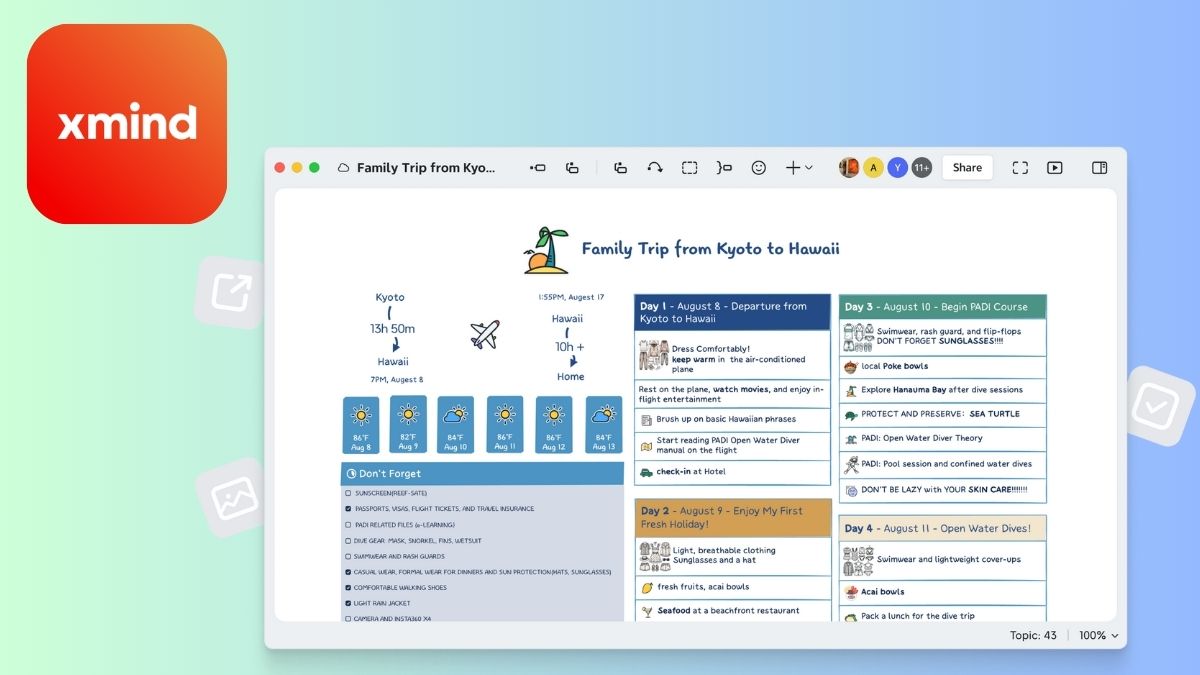
Hỗ trợ biểu đồ logic, cây, fishbone, timeline
Nhờ tính đa dạng này, cách sử dụng XMind không chỉ dừng lại ở học tập mà còn ứng dụng mạnh trong doanh nghiệp. Không chỉ giới hạn ở sơ đồ tư duy XMind, phần mềm còn hỗ trợ nhiều loại biểu đồ khác như:
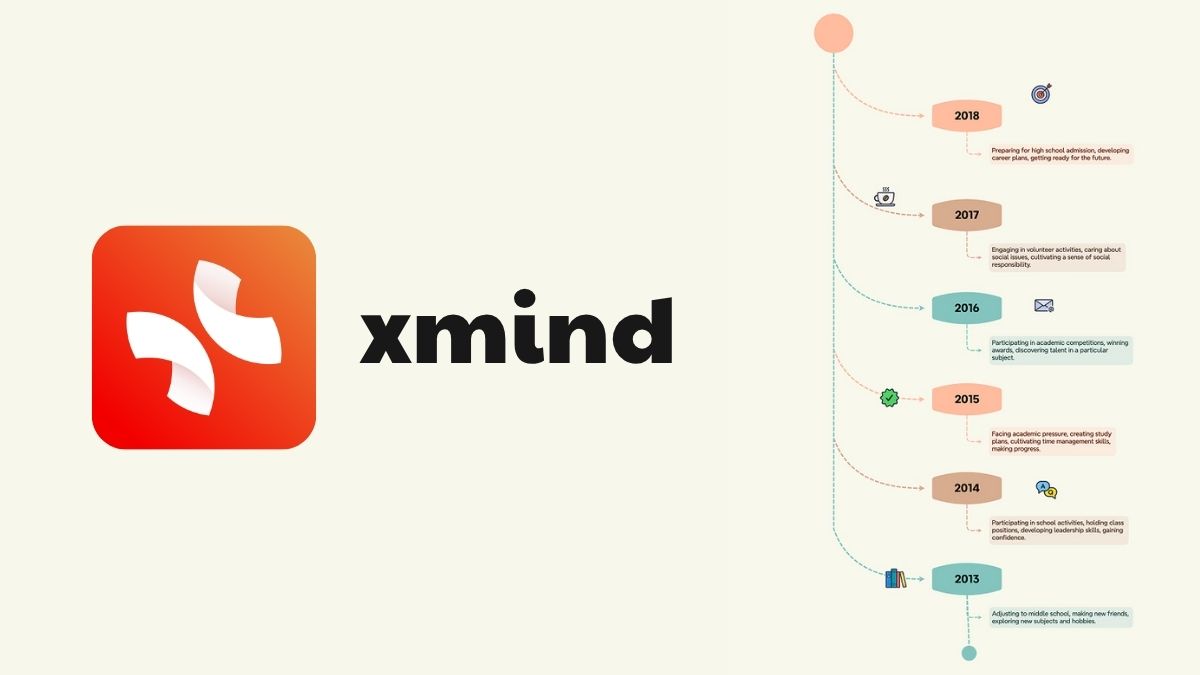
- Biểu đồ logic: Phù hợp phân tích nguyên nhân - hệ quả.
- Fishbone (Ishikawa): Dùng để xác định nguyên nhân của vấn đề.
- Timeline: Biểu thị theo trình tự thời gian – lý tưởng cho lập kế hoạch dự án.
- Matrix (ma trận): Phân loại và đánh giá ý tưởng đa chiều.
Xuất file linh hoạt PDF, PNG, Word, Markdown
Với tính năng xuất file đa dạng, XMind giúp bạn dễ dàng trình bày và chia sẻ thành quả của mình một cách chuyên nghiệp. Sau khi hoàn thiện, bạn dễ dàng xuất sơ đồ tư duy XMind sang nhiều định dạng khác nhau như:
- PDF: Dễ dàng chia sẻ qua email, trình chiếu hoặc in ấn mà không lo bị lỗi định dạng.
- PNG/JPEG: Lưu sơ đồ dưới dạng ảnh chất lượng cao để chèn vào các bài thuyết trình, trang web hoặc mạng xã hội.
- Word/Excel: Tích hợp trực tiếp sơ đồ vào các báo cáo, tài liệu hoặc bảng tính để phân tích dữ liệu sâu hơn.
- Markdown: Định dạng lý tưởng cho những người làm lập trình hoặc viết tài liệu kỹ thuật, giúp việc chuyển đổi nội dung trở nên nhanh chóng và hiệu quả.
Ưu điểm và nhược điểm của phần mềm XMind
Trước khi quyết định tải XMind, bạn nên nắm rõ cả mặt mạnh lẫn hạn chế. Khám phá ưu và nhược điểm sẽ giúp bạn đánh giá toàn diện hơn về cách sử dụng XMind trong thực tế.
Ưu điểm
XMind là một công cụ đơn giản nhưng đầy đủ tính năng cho cả người mới và chuyên nghiệp? Dưới đây là những ưu điểm nổi bật giúp phần mềm này được ưa chuộng rộng rãi:
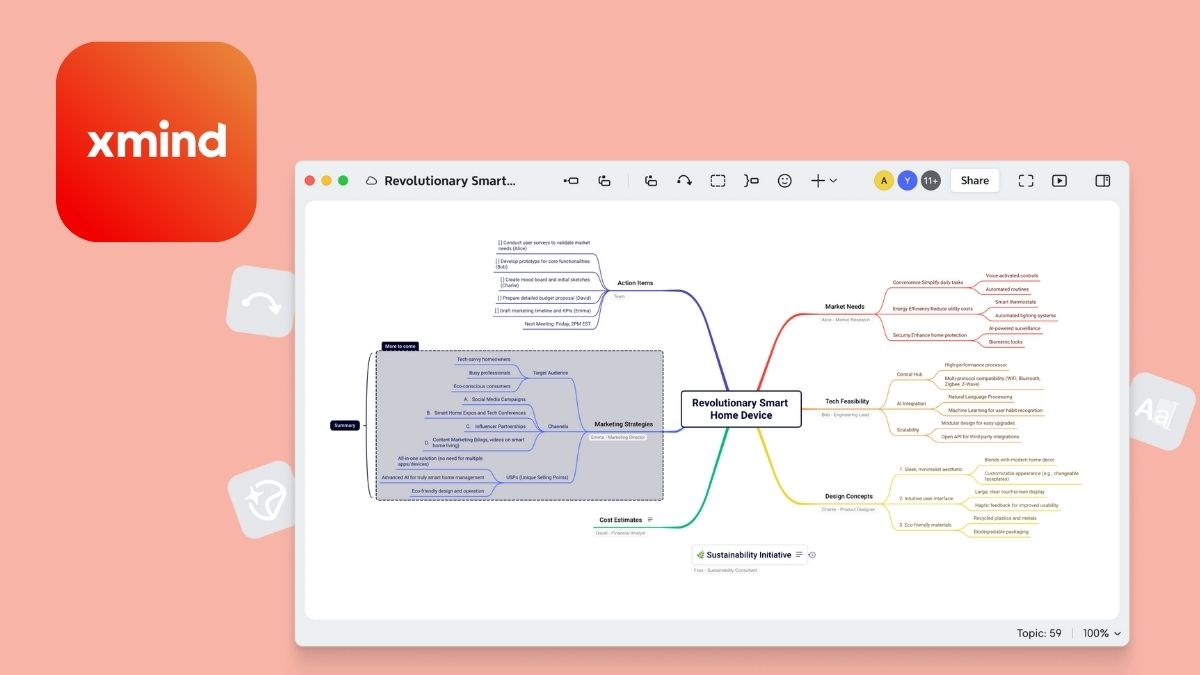
- Giao diện trực quan: Giao diện của XMind được thiết kế gọn gàng, thân thiện, giúp bạn dễ dàng làm quen và bắt tay vào tạo sơ đồ ngay lập tức mà không cần tốn nhiều thời gian học hỏi.
- Hỗ trợ đa nền tảng: Bạn dễ dàng sử dụng XMind trên nhiều thiết bị khác nhau, bao gồm Windows, macOS, iOS, Android, và cả phiên bản trực tuyến tiện lợi trên trình duyệt.
- Kho mẫu đa dạng: XMind cung cấp một thư viện phong phú các mẫu sơ đồ được thiết kế sẵn, đẹp mắt và dễ tùy chỉnh.
- Phiên bản miễn phí hữu ích: Với phiên bản cơ bản miễn phí, người dùng đã sử dụng Xmind với đủ các tiện ích cần thiết cho công việc cá nhân, biến XMind trở thành một lựa chọn kinh tế và hiệu quả.
- Tính năng nâng cao vượt trội: ZEN mode giúp tập trung tối đa, Outliner để phác thảo ý tưởng dưới dạng văn bản và khả năng xuất file linh hoạt, đáp ứng nhu cầu của người dùng chuyên sâu.
Nhược điểm
Dù có nhiều điểm mạnh, khi tìm hiểu cách sử dụng XMind, bạn cũng nên lưu ý một số hạn chế dưới đây để chọn đúng phiên bản phù hợp:
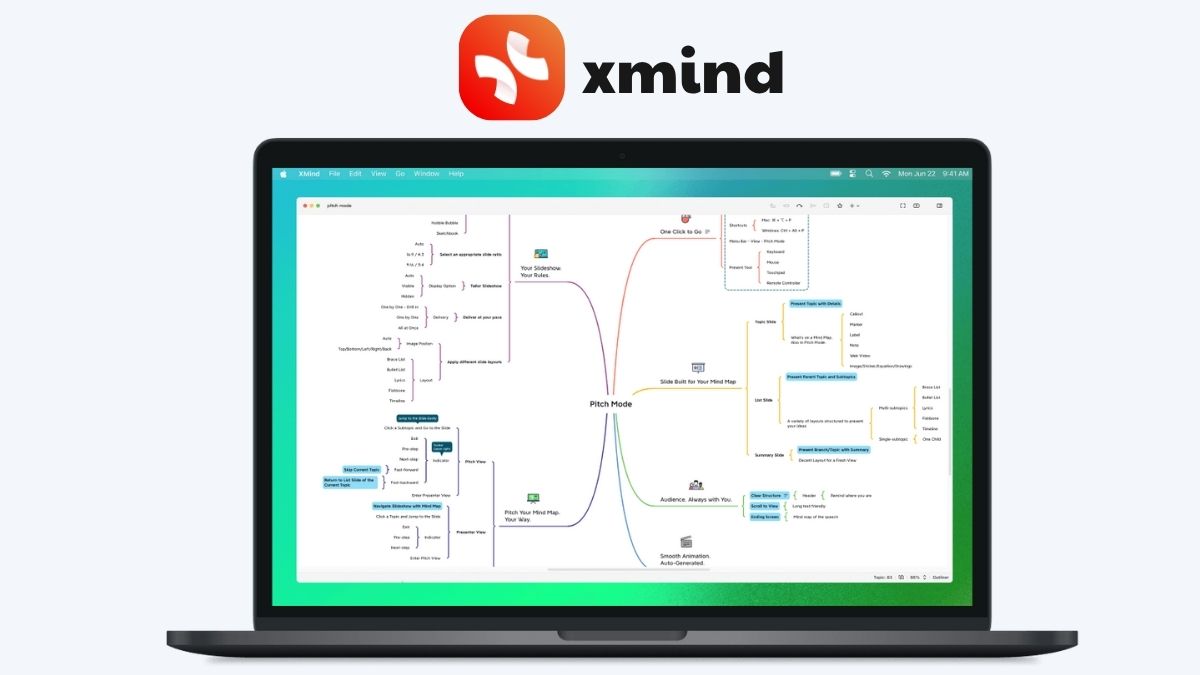
- Hạn chế của phiên bản miễn phí: Một số tính năng nâng cao và chuyên nghiệp hơn sẽ yêu cầu bạn nâng cấp lên bản trả phí, điều này sẽ là một rào cản nhỏ đối với những người dùng có nhu cầu đặc biệt.
- Hỗ trợ hạn chế cho phiên bản cũ: Phiên bản XMind 8 có thể gặp phải một số lỗi tương thích khi cài đặt trên các hệ điều hành mới, đồng thời phiên bản này cũng đã ngừng được cập nhật.
- Thiếu tính năng đồng bộ thời gian thực: XMind không hỗ trợ đồng bộ hóa thời gian thực (real-time sync) như một số ứng dụng đám mây khác. Đôi khi sẽ gây bất tiện khi làm việc nhóm cần chỉnh sửa cùng lúc.
Hướng dẫn cài đặt và sử dụng XMind cho người mới bắt đầu
Để nắm được cách sử dụng XMind, bạn hãy tải về từ website chính thức hoặc trải nghiệm trực tiếp trên nền tảng online:
1. Truy cập trang chủ XMind:
Truy cập https://xmind.app, chọn Download App và chọn phiên bản phù hợp với máy tính của bạn.
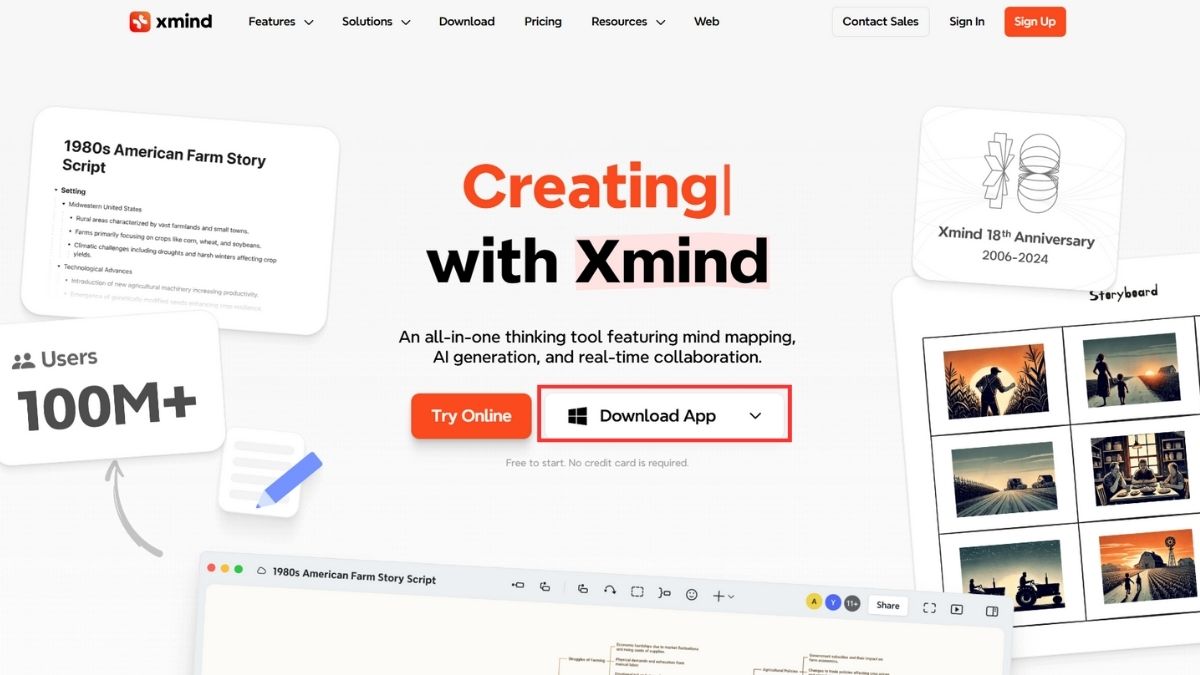
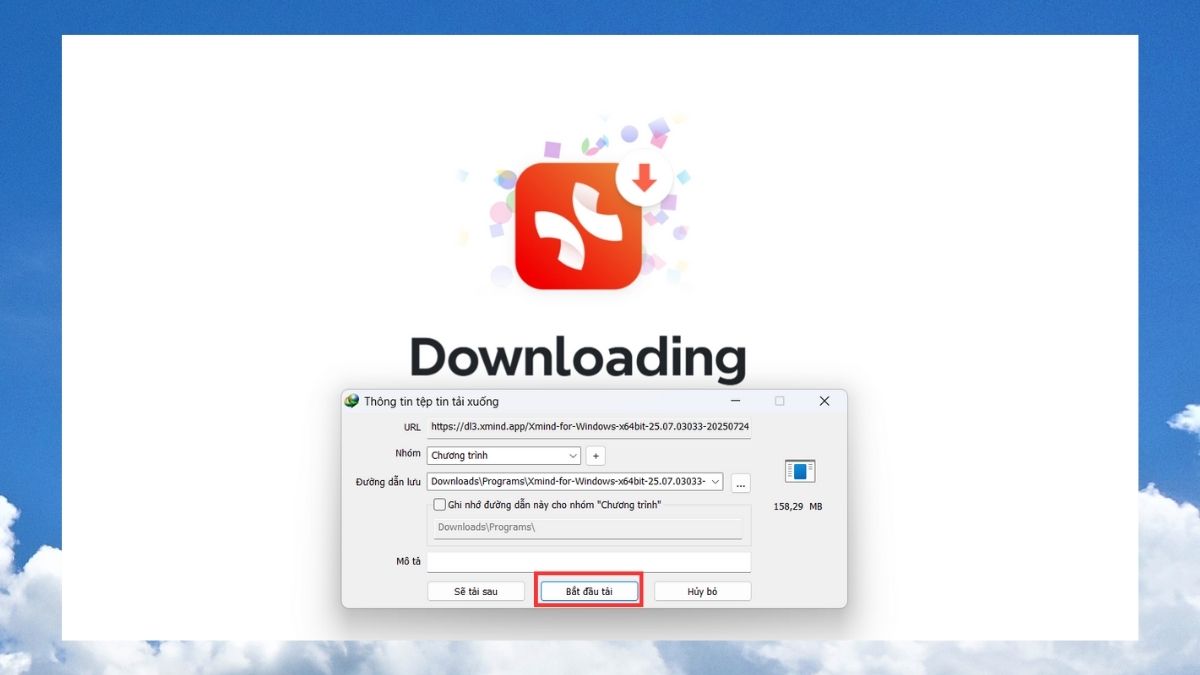
2. Cài đặt phần mềm:
Sau khi tải file .exe hoặc .dmg, click để khởi chạy trình cài đặt. Làm theo hướng dẫn trên màn hình để hoàn tất tải XMind.
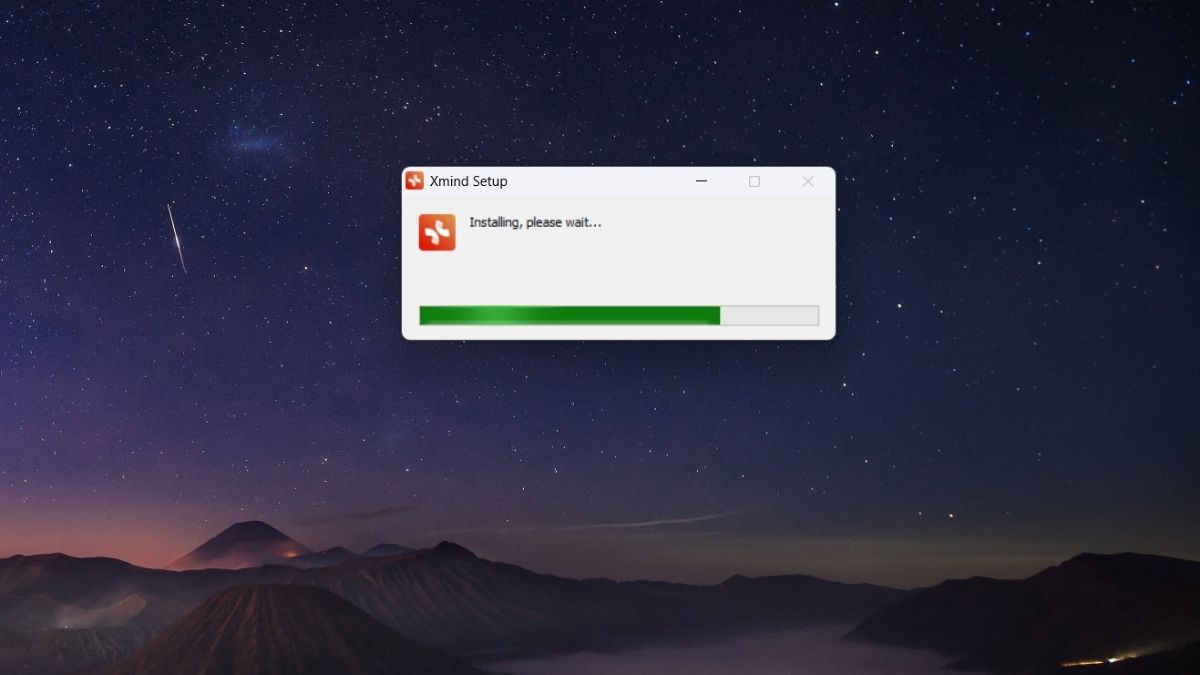
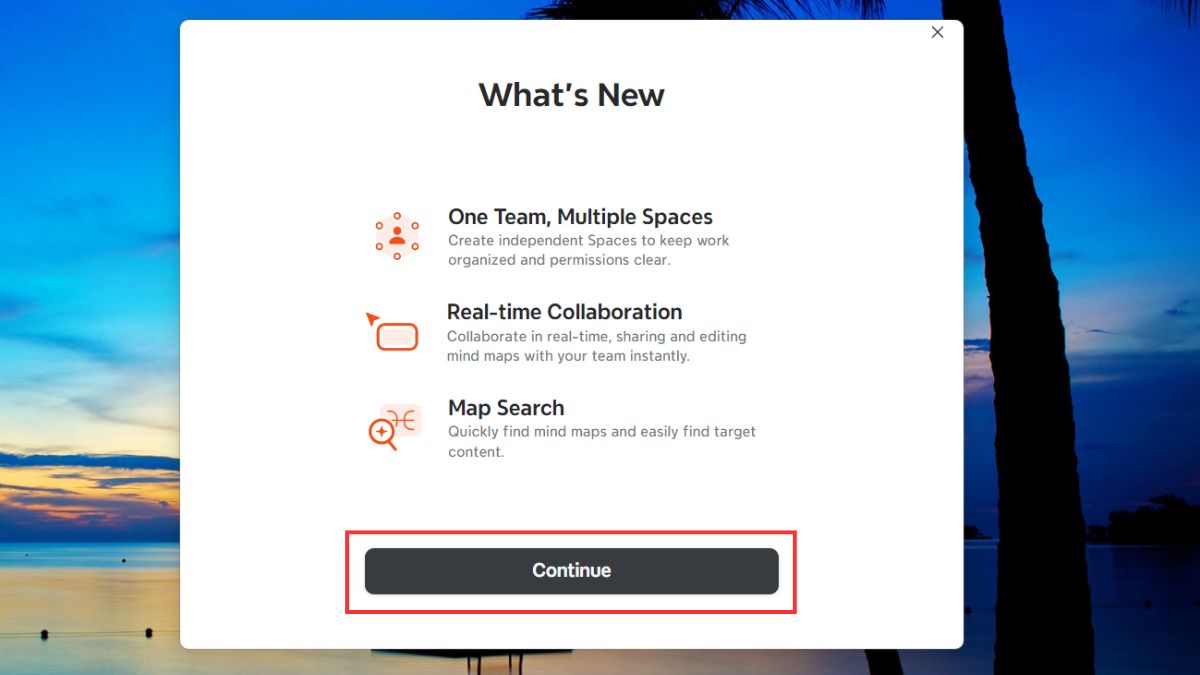
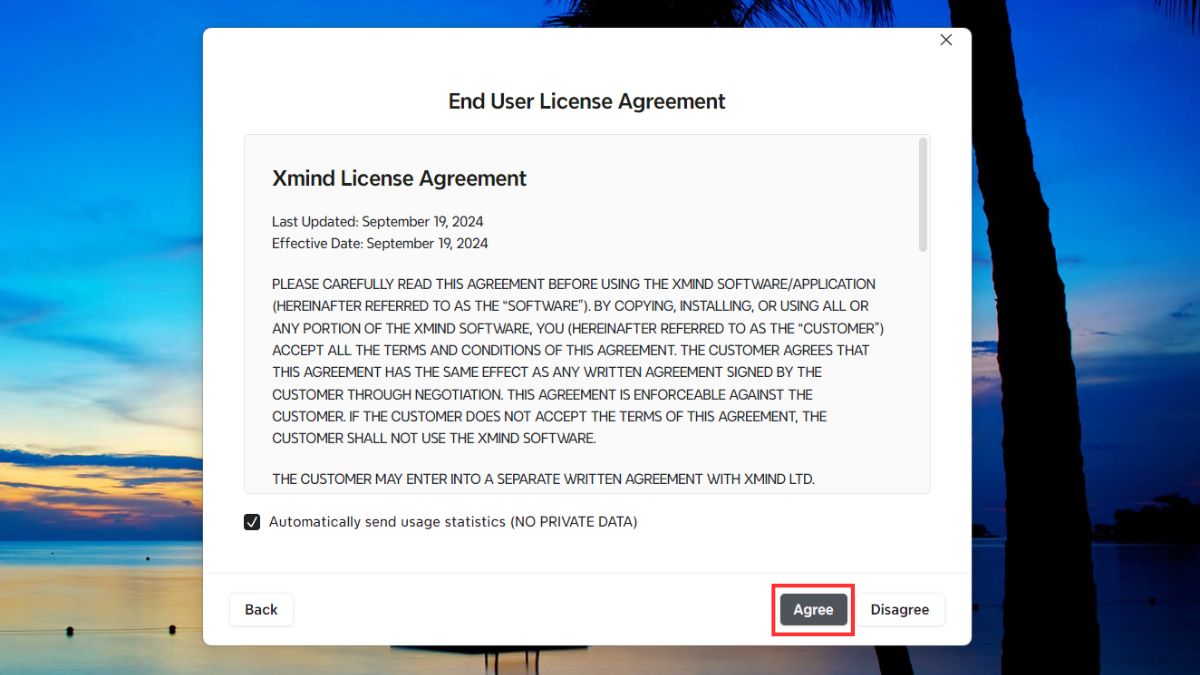
3. Mở XMind và tạo sơ đồ đầu tiên:
Mở phần mềm, chọn “New” → chọn mẫu mimdmap, nhập ý tưởng trung tâm và các nhánh con. Bạn có thể chọn biểu tượng, màu sắc để làm sơ đồ nổi bật hơn
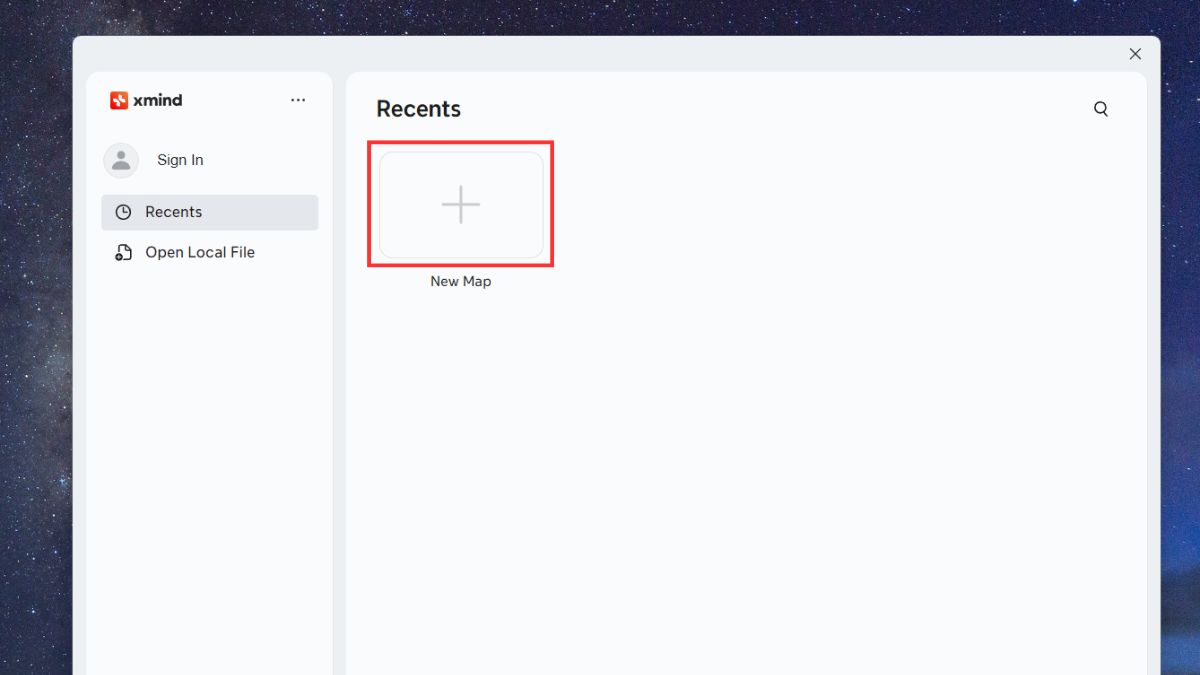
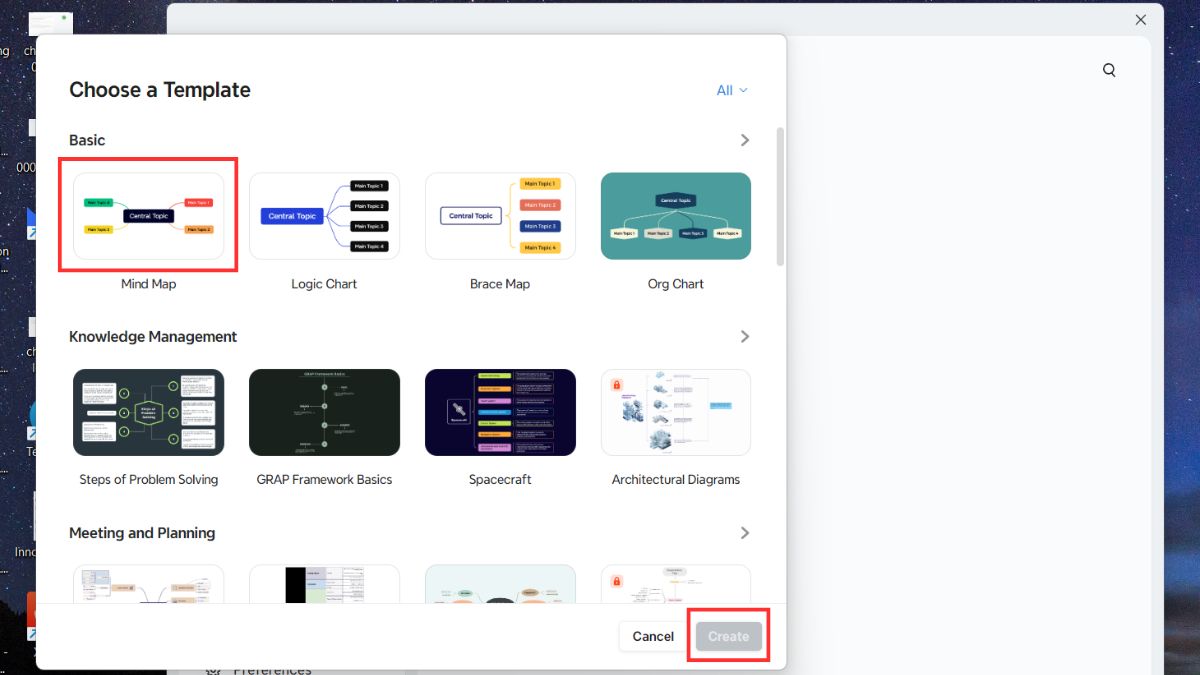
4. Dùng ZEN Mode hoặc Outliner:
Bấm biểu tượng "ZEN" để chuyển sang giao diện tập trung. Chuyển qua tab Outliner để nhập nội dung dạng danh sách
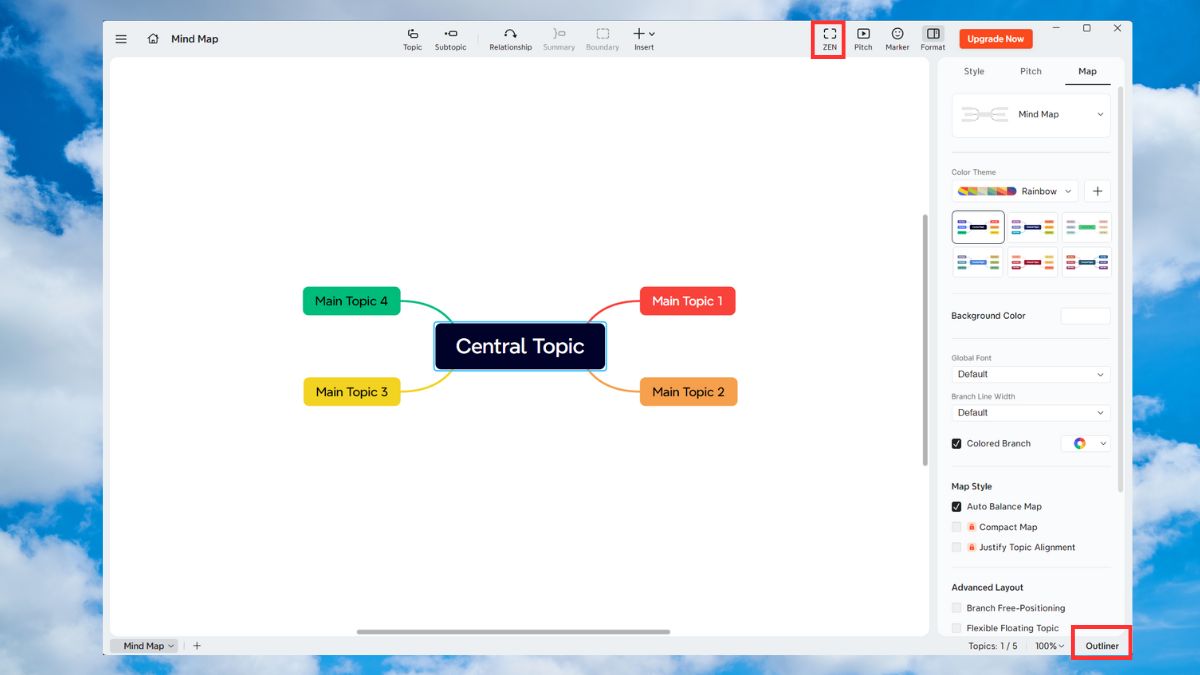
5. Xuất file khi hoàn tất:
Chọn File > Export → chọn định dạng như PDF, PNG, Word. Sau đó, lưu file và chia sẻ tùy mục đích
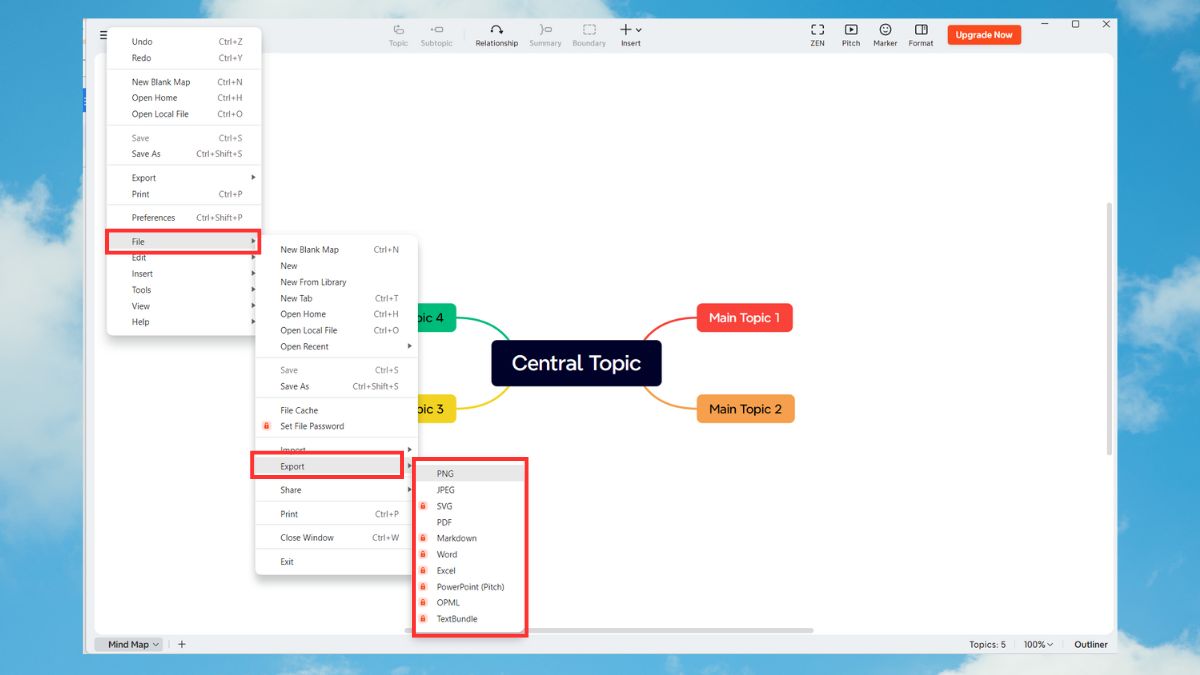
Để tối ưu hiệu suất ghi nhớ và truyền đạt ý tưởng, việc hiểu rõ sơ đồ tư duy XMind là gì là bước đầu tiên không thể thiếu. Dù bạn dùng trên máy tính hay di động, cách tải và sử dụng XMind online đều rất đơn giản và thuận tiện. Chỉ với vài thao tác, bạn đã có thể biến những dòng suy nghĩ rời rạc thành sơ đồ logic mạch lạc, chuyên nghiệp.
Xem thêm bài viết trong chuyên mục: Ứng dụng/phần mềm
Câu hỏi thường gặp
Có thể dùng XMind trên điện thoại không?
Bản XMind 8 và XMind Zen có gì khác nhau?
Có thể in sơ đồ trực tiếp từ XMind không?

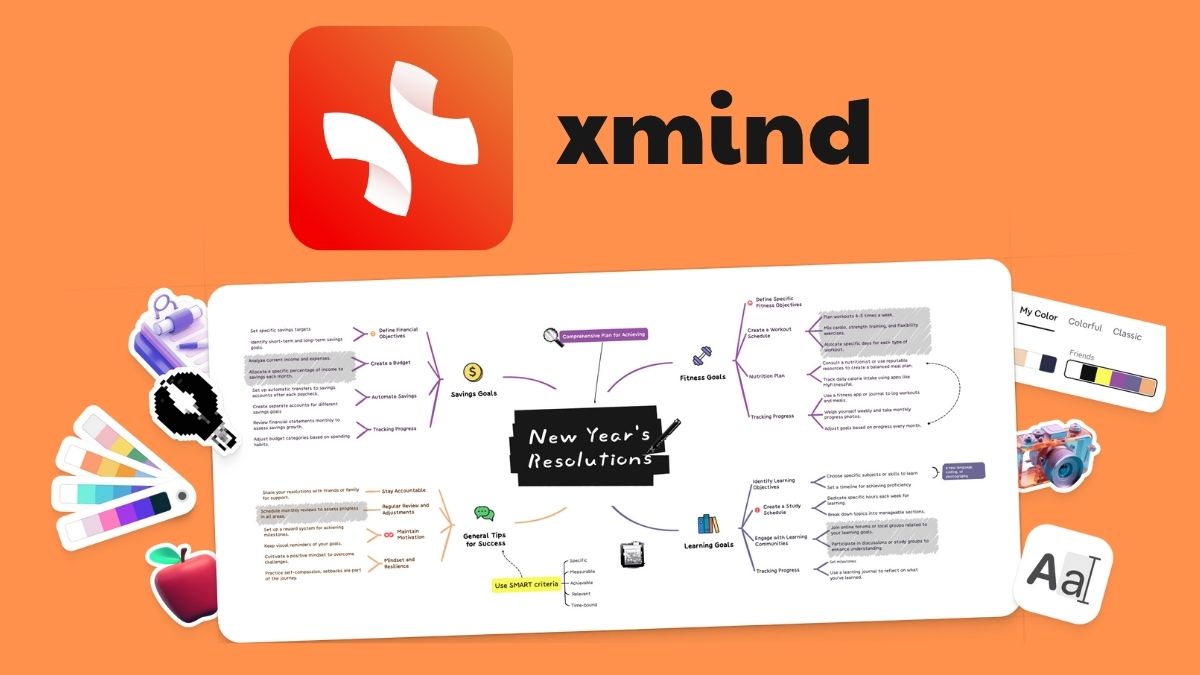

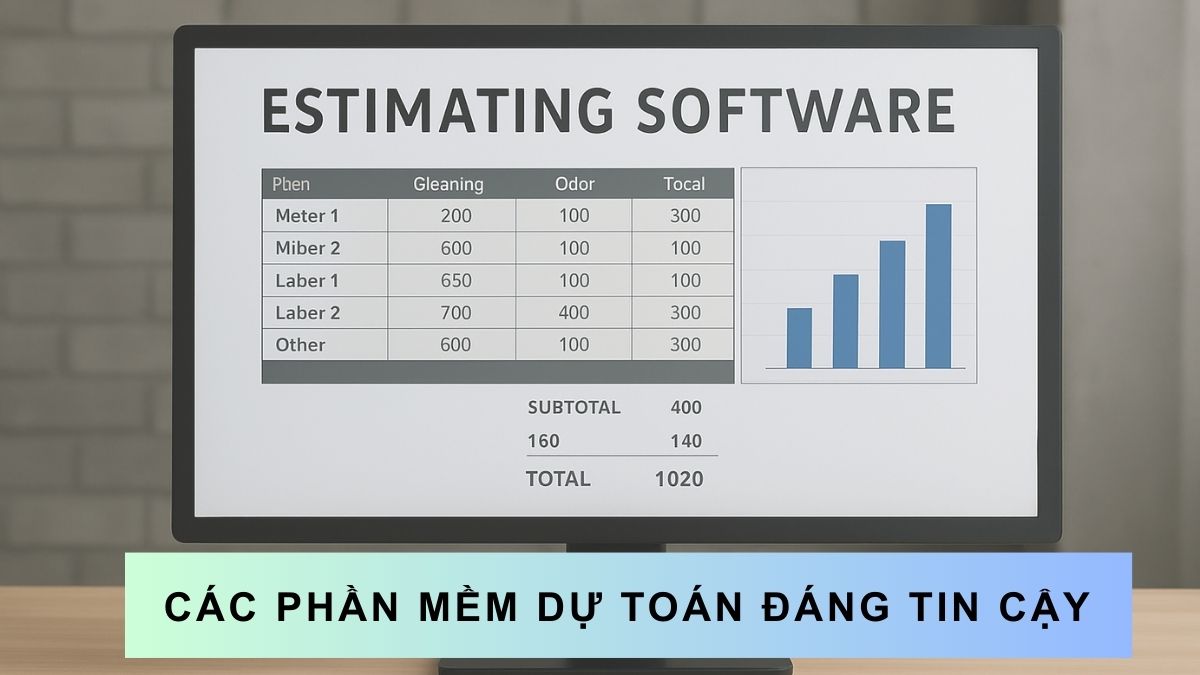
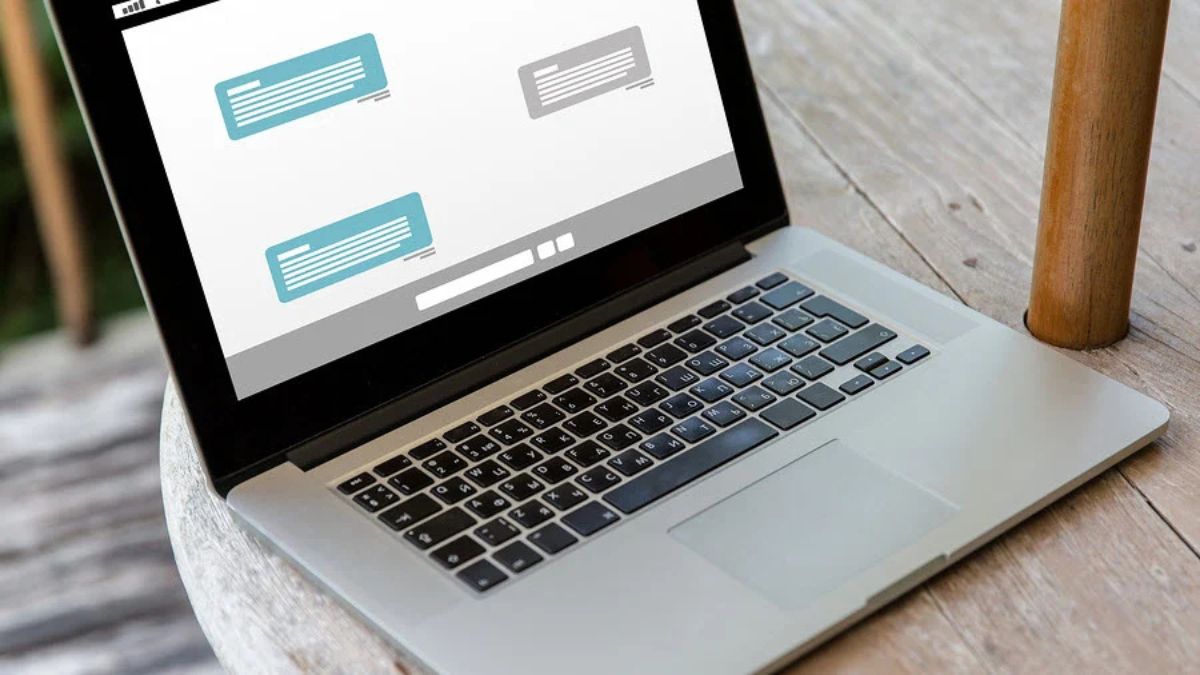
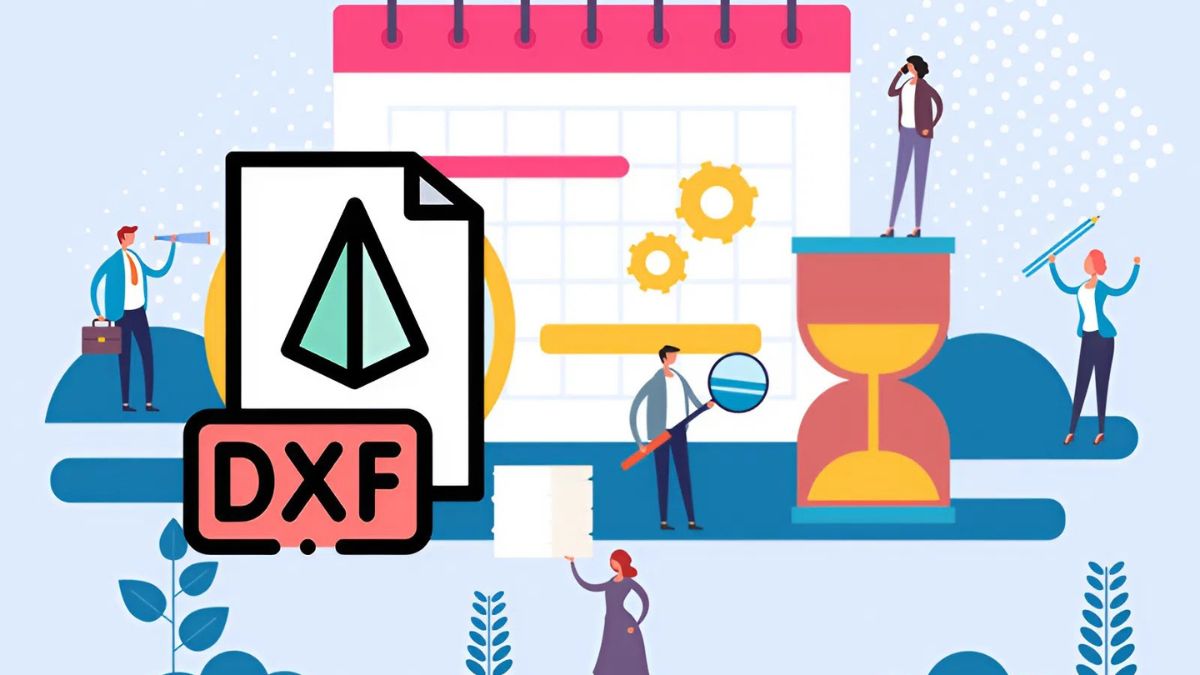


Bình luận (0)